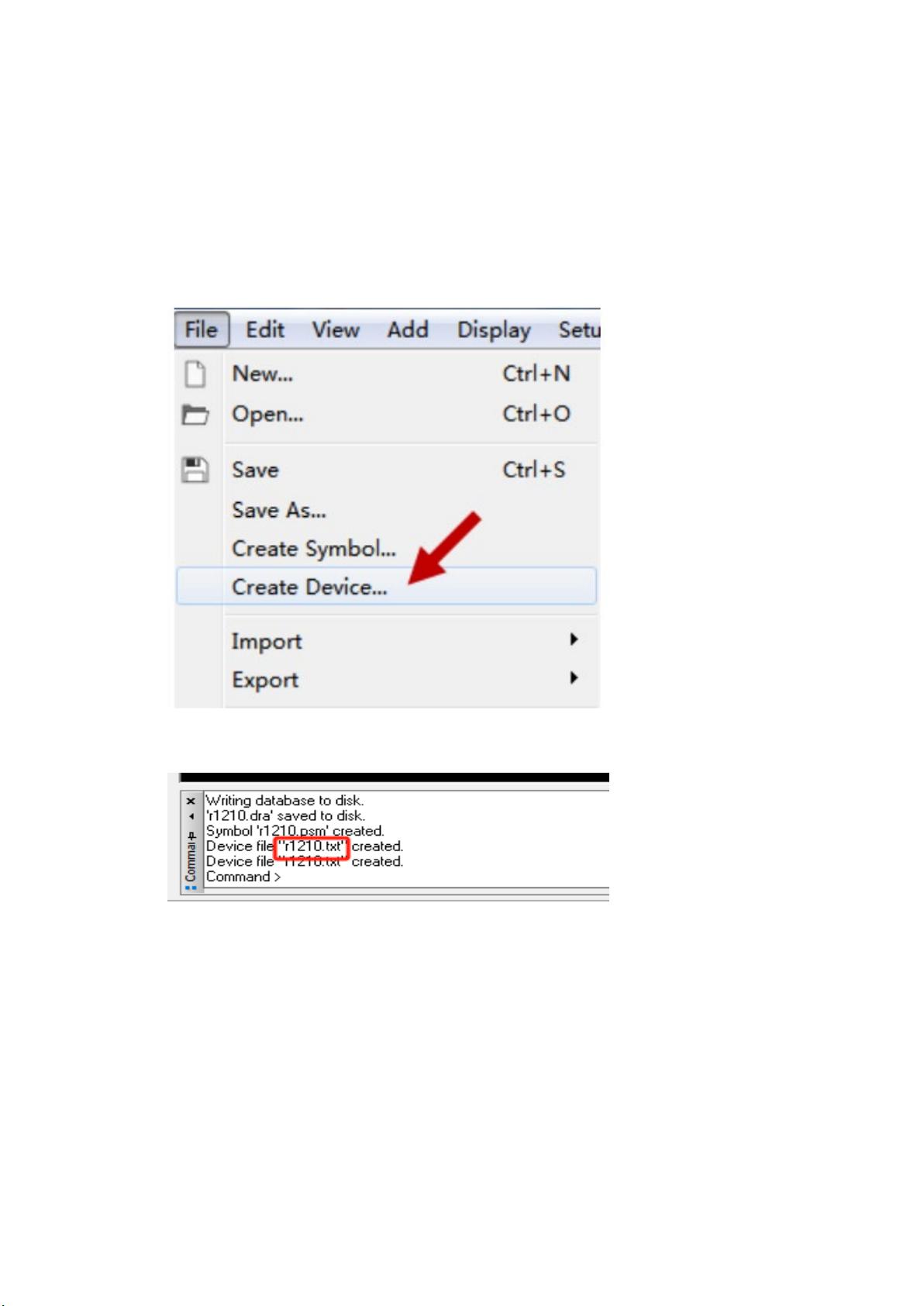Allegro PCB封装替换教程:无源图或网表时的操作指南
需积分: 0 180 浏览量
更新于2024-08-03
1
收藏 331KB PDF 举报
在Allegro PCB设计软件中,当面临没有原理图、无法导入网表或仅需修改个别封装的情况时,可以采用两种方法来实现元件封装的替换。本文将以电阻封装从2010型号转换为1206型号为例,介绍这两种具体操作步骤。
方法一:
1. 首先,新建一个1206封装,通过"File"菜单中的"CreateDevice"选项生成一个名为"r1210.txt"的device文件,这一步是为了保存新封装的参数和形状。
2. 打开待修改的PCB文件,进入"setup"->"userpreference"->"logic"设置。勾选"logic_edit_enabled"并设置好新设备文件的路径,这将允许Allegro在设计过程中引用新封装。
3. 在"Logic"菜单下选择"PartLogic",进入"partslist"界面。在"partmodificationarea"搜索需要替换的电阻,然后切换到"PhysicalDevices"区域。
4. 在弹出的"LibraryBrower"中定位到之前创建的device文件"r1210.txt",点击"OK",将新封装关联到选定的电阻上。
5. 最后,点击"Modify"按钮,确认替换操作,完成第一步封装替换。
方法二:
如果可以直接在PCB层面操作,可以选择直接修改单个焊盘尺寸。对于无法直接移动焊盘的情况,需要遵循Allegro的相关属性设置。可以参考[此处](https://blog.csdn.net/wtlh1/article/details/135438130)的教程,了解如何临时改变属性以便进行焊盘尺寸调整。
总结,这两种方法旨在帮助用户在Allegro PCB设计中灵活处理封装替换问题,无论是在原理图缺失还是需要临时修改特定封装时,都能顺利进行设计工作。通过理解并掌握这些技巧,设计师可以更高效地管理元器件封装,确保PCB设计的准确性和一致性。
2019-05-07 上传
2020-08-05 上传
2021-01-20 上传
2020-10-23 上传
2010-04-11 上传
2012-11-19 上传
2013-10-31 上传
2019-01-15 上传
weixin_40994031
- 粉丝: 0
- 资源: 1
最新资源
- Angular实现MarcHayek简历展示应用教程
- Crossbow Spot最新更新 - 获取Chrome扩展新闻
- 量子管道网络优化与Python实现
- Debian系统中APT缓存维护工具的使用方法与实践
- Python模块AccessControl的Windows64位安装文件介绍
- 掌握最新*** Fisher资讯,使用Google Chrome扩展
- Ember应用程序开发流程与环境配置指南
- EZPCOpenSDK_v5.1.2_build***版本更新详情
- Postcode-Finder:利用JavaScript和Google Geocode API实现
- AWS商业交易监控器:航线行为分析与营销策略制定
- AccessControl-4.0b6压缩包详细使用教程
- Python编程实践与技巧汇总
- 使用Sikuli和Python打造颜色求解器项目
- .Net基础视频教程:掌握GDI绘图技术
- 深入理解数据结构与JavaScript实践项目
- 双子座在线裁判系统:提高编程竞赛效率